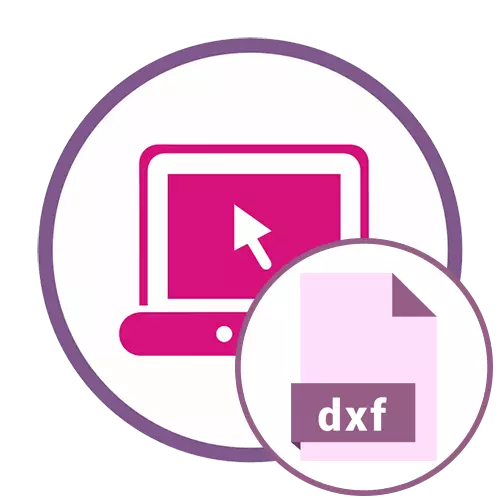
Method 1: sharecad
ShareCAD yek ji karûbarên serhêl ên herî pêşkeftî ye ku dihêle hûn pelên DXF-ê ji bo lêkolînek berfireh ya sweep vekin. Dîdara çêkirî dihêle hûn di navbera cureyan de veguherînin û bi hemî kesên heyî re di qadên belgeyê de bixebitin.
Herin servîsa serhêl a ShareCad
- Zencîreyê li jor bikar bînin da ku biçin rûpelê malê Scheracad. Li ser bişkojka vekirî bikirtînin da ku biçin hilbijartina pelê.
- Di pencereya geroka vekirî de, nexşeya ku di formata DXF de hatî tomarkirin bibînin.
- Di forma destpêkê de şehînera wê tavilê di sharecad de xuya dike. Pîvana wê standard e û dihêle hûn bi pîvana projeyê xwe nas bikin.
- Menuya drop-down bikar bînin ku bi cûrbecûr ve di navbera wan de ji bo lêkolînek bêtir baldar veguherînin.
- Bala xwe bidin ser amûrên zêde. Dirêj bikar bînin da ku dirûnê derxînin an derxînin.
- Li ser heman panelê bişkoja "Layers" e. Vê bikirtînin da ku pencereyek cuda vekin. Di wê de, hûn dikarin xuyangê her perdeyê kontrol bikin, û pencere bixwe li seranserê devera dîtinê bi azadî diherike.
- Bikaranîna amûrên li ser pane çepê, paşverûtiyê li ser reş vedigere û heye ku belgeyek bişîne da ku di bin şertê çapkirinê ve girêdayî de çap bike.

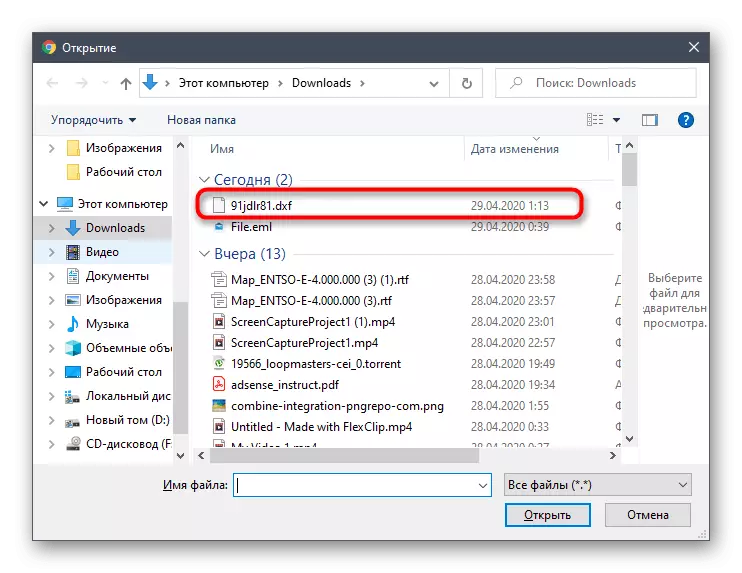

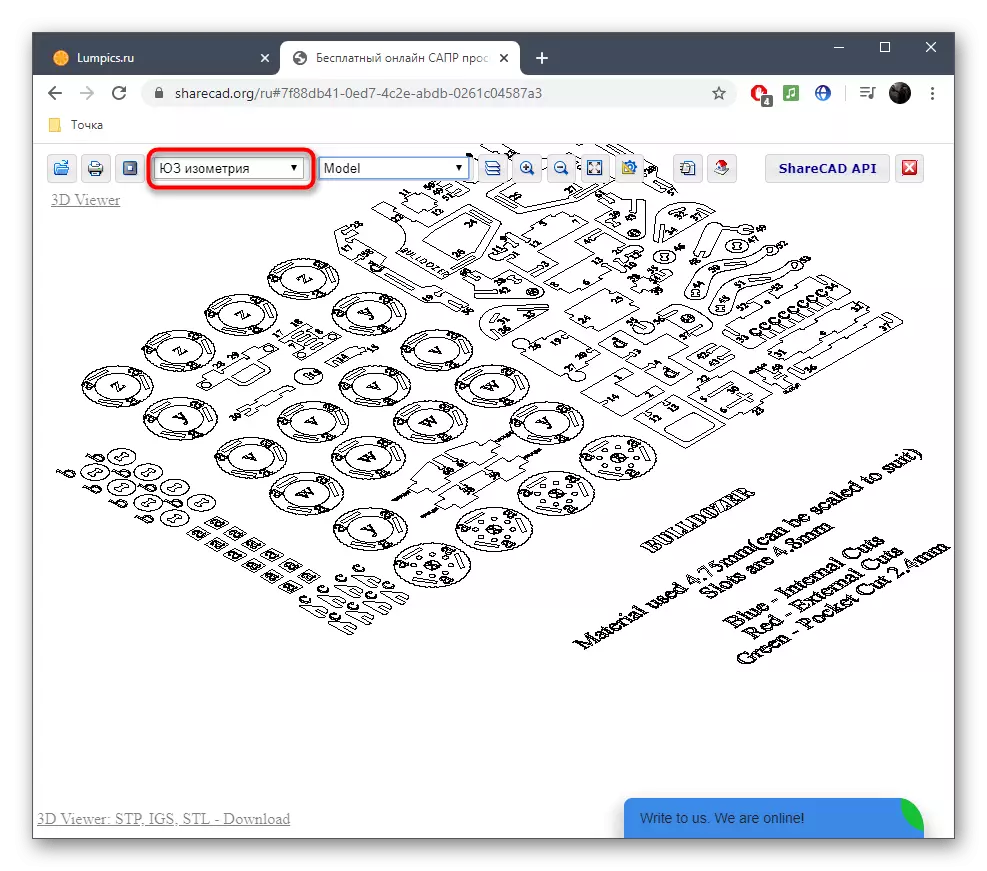
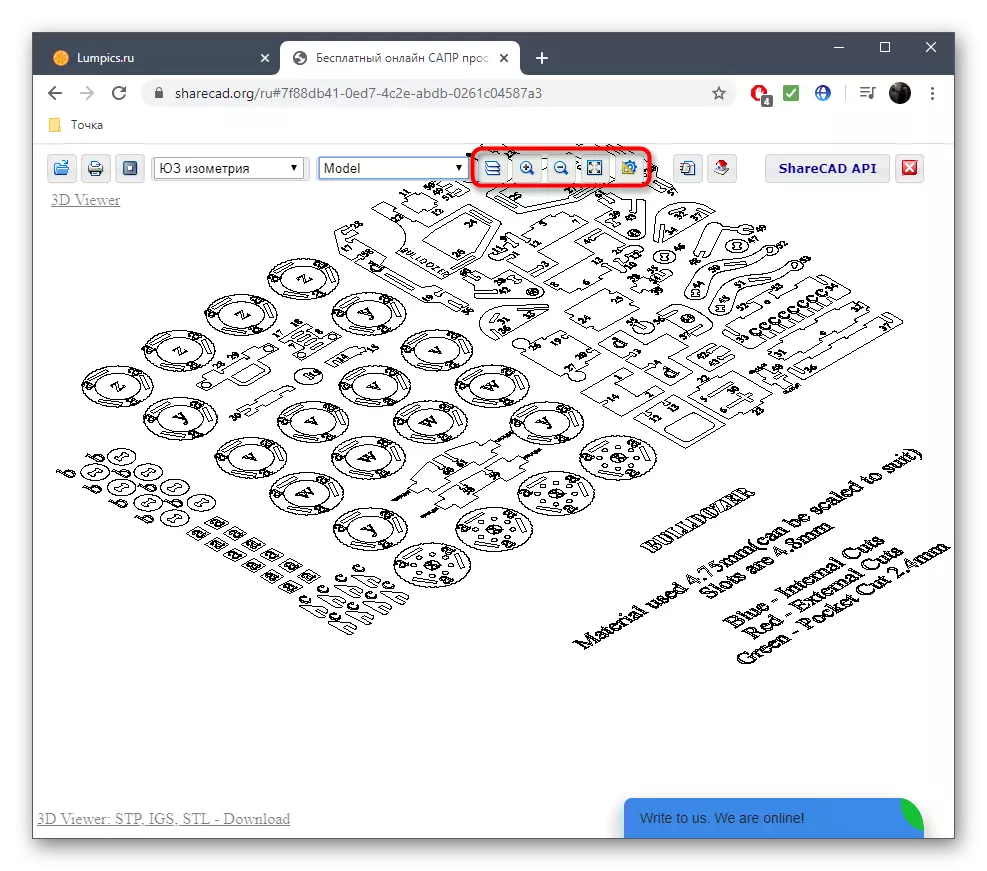
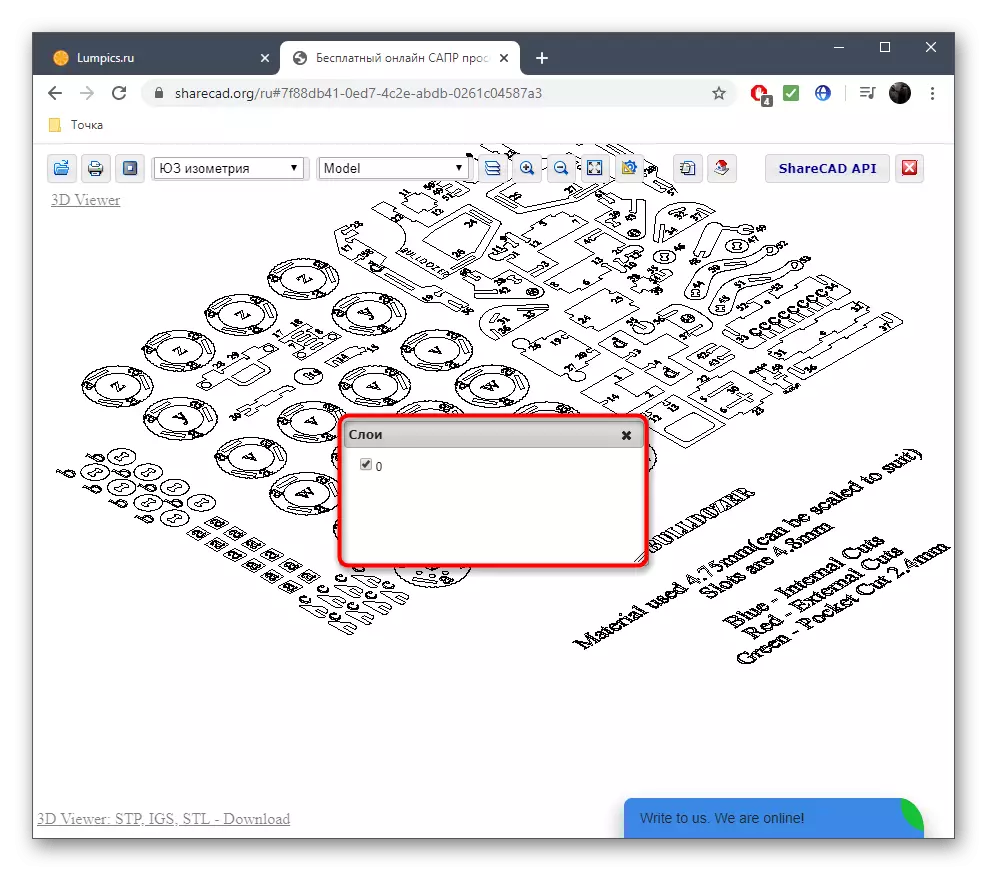

Method 2: Bername-Pro
Bername-Pro karûbarek serhêl a unnternetê ye ku piştgirî dide vekirina formên pelê cûda, di nav de DXF, tevî ku bi pêvekên din re têkildar bi malbata CAD re têkildar e.
Herin Servîsa Online Program-Pro
- Resourceavkaniya malperê vekin û li wir bişkoja "Pelê hilbijêrin" bibînin.
- Di pencereya Explorer de, di hilanîna herêmî an jêbirinê de tiştê DXF-ê hewce bibîne.
- Piştî ku vegeriya ser programa-pro, tenê "Daxistin" bitikîne.
- Dîmender dê di forma destpêkê de li ser ekranê xuya bibe.
- Bikaranîna panelê jorîn, hûn paşverûtiyê kontrol dikin, wêneyê dirûvê dixe û pêlavan kontrol dike.
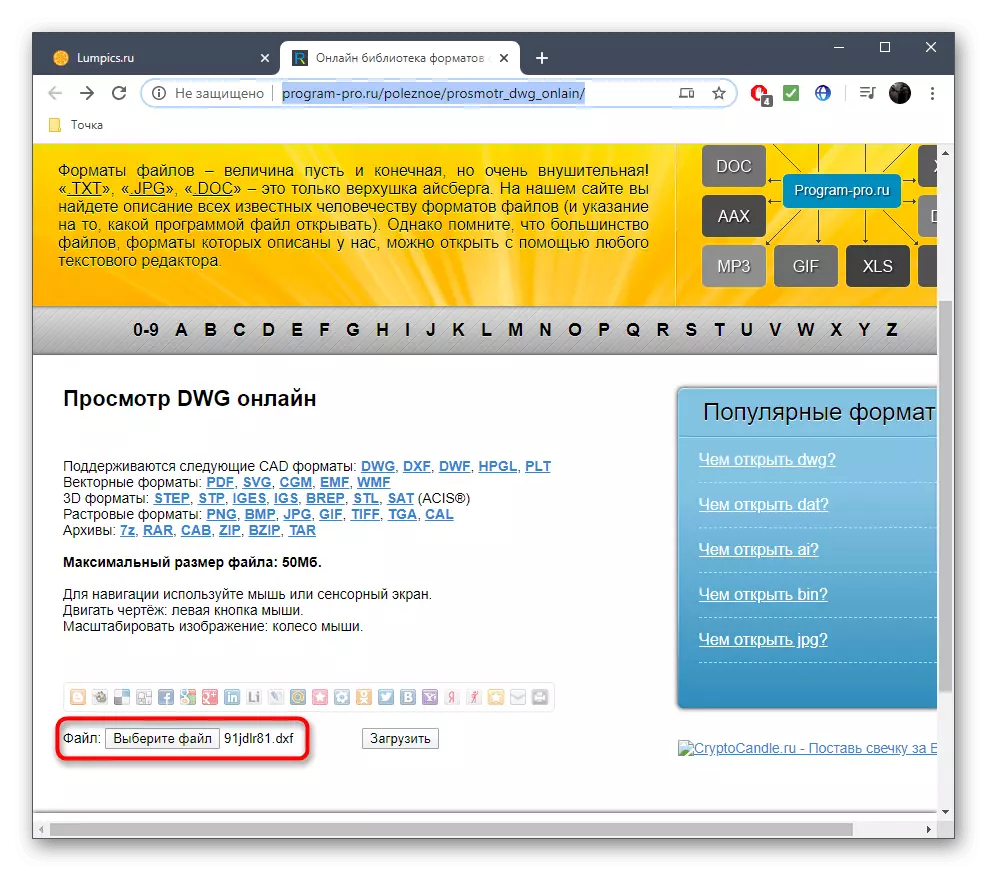



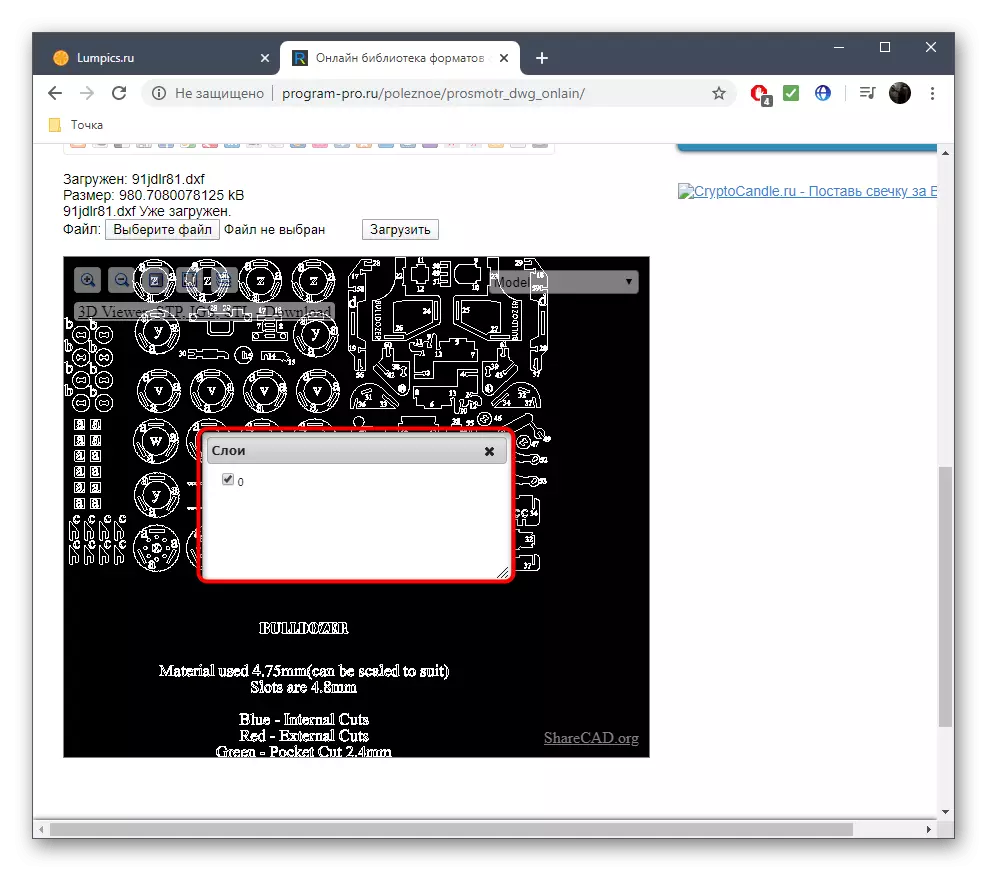
Method 3: Proficad
Proficad xizmetek serhêl a Englishngilîzî ye ku hema hema heman prensîbê ye wekî amûrên berê hatine diyarkirin. Hûn ne hewce ne ku bi zanebûna zimanek biyanî xwedî bikin da ku bi rêveberiyê re mijûl bibin, bi ya ku hûn ê hê bêtir bibin.
Herin karûbarê serhêl a proficad
- Malpera profesyonayê vekin û li wir bitikînin "Belgeyek DWG an DXF hilbijêrin".
- Destpêkê dxf bi riya diravê dest pê bikin.
- Konseya tenê ya profîsê nebûna paşînek spî ye, ji ber vê yekê divê hûn bi kanavaya reş bikar bînin.
- Gava ku hûn cursor bi parçeyek taybetî re hilînin ew ê bixweber were zêdekirin û li milê çepê tê xuyang kirin, ku li milê amûreyê diguhezîne.
- Lep-li ser wêneyê bikirtînin da ku ew di tabloya nû de bi tevahî li ser tabloya nû veke. Ev ê ji we re bibe alîkar ku hûn bi hemî elementên projeyê re xwe nas bikin.
- Heke hûn dixwazin projeyê di vê forma pelê de hilînin "Bişkojka PDF" bikar bînin.
- Berî tomarkirinê, formata kaxezê hilbijêrin û OK bikirtînin. Tabloya jêrîn bikar bînin da ku mezinahiya guncan diyar bikin.
- Tabloyek cuda bi belgeyek amade ya PDF re vekirî ye an jî ew ê bixweber bi komputerê ve were daxistin, ku bi mîhengên geroka ku tê bikar anîn ve girêdayî ye.
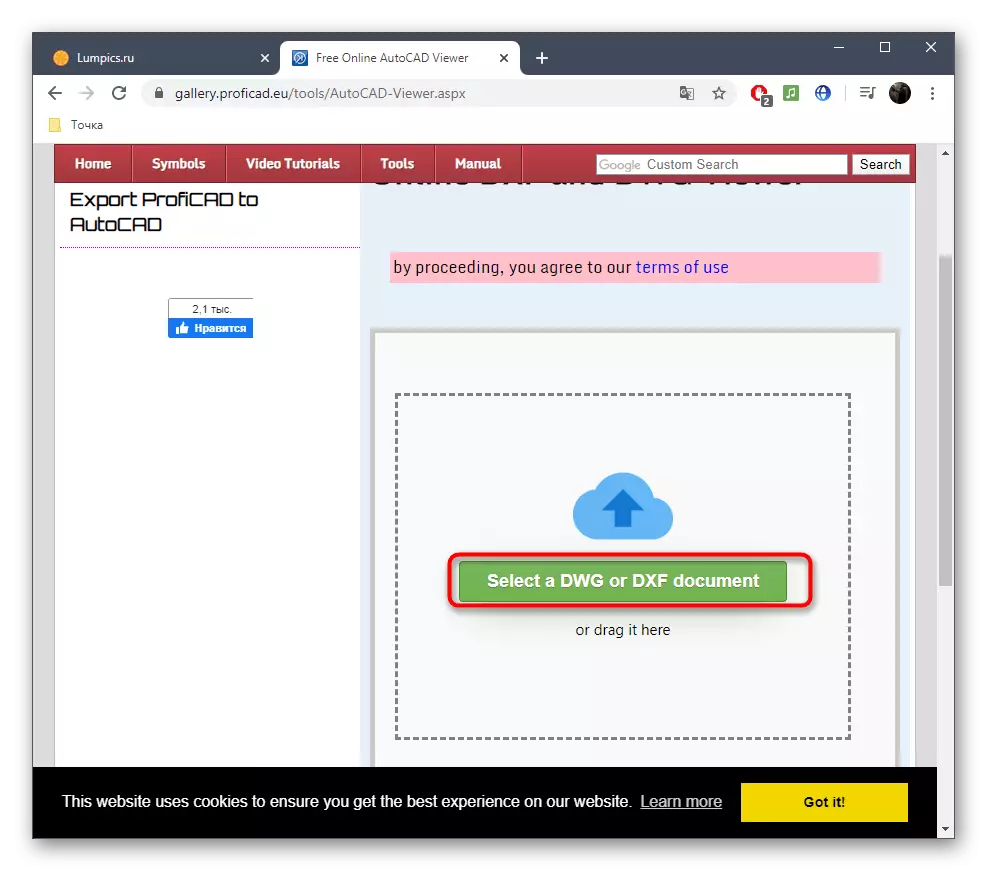

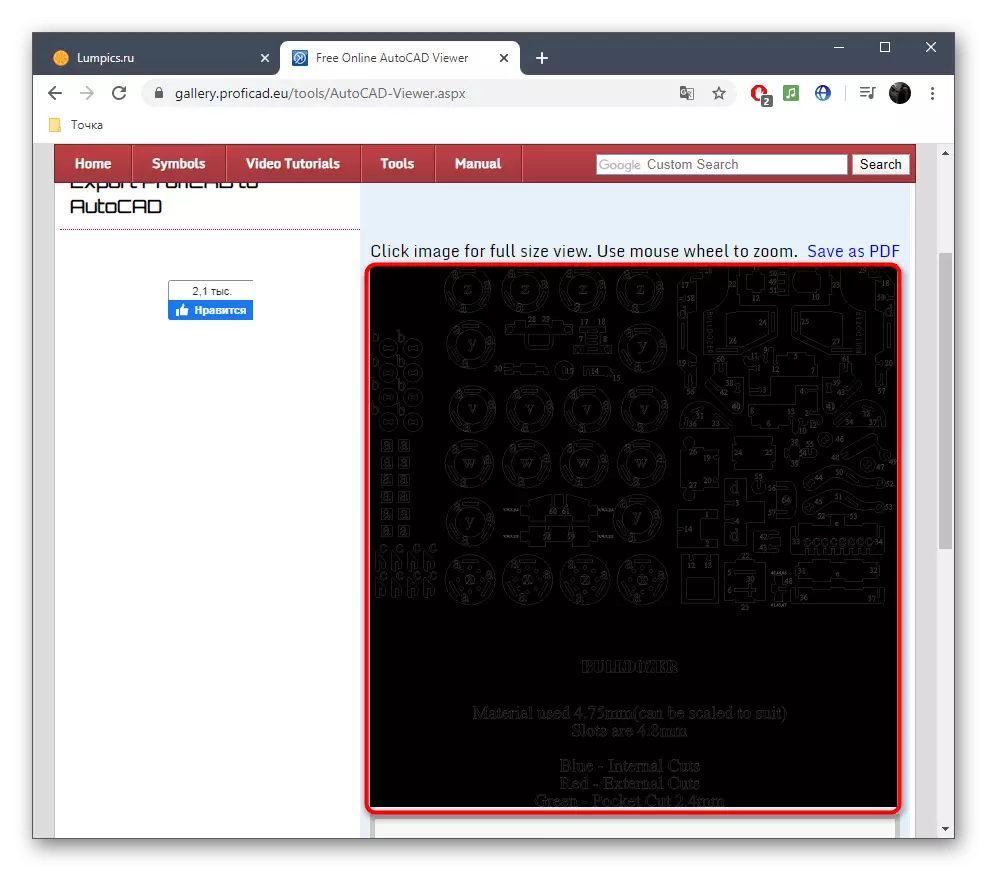


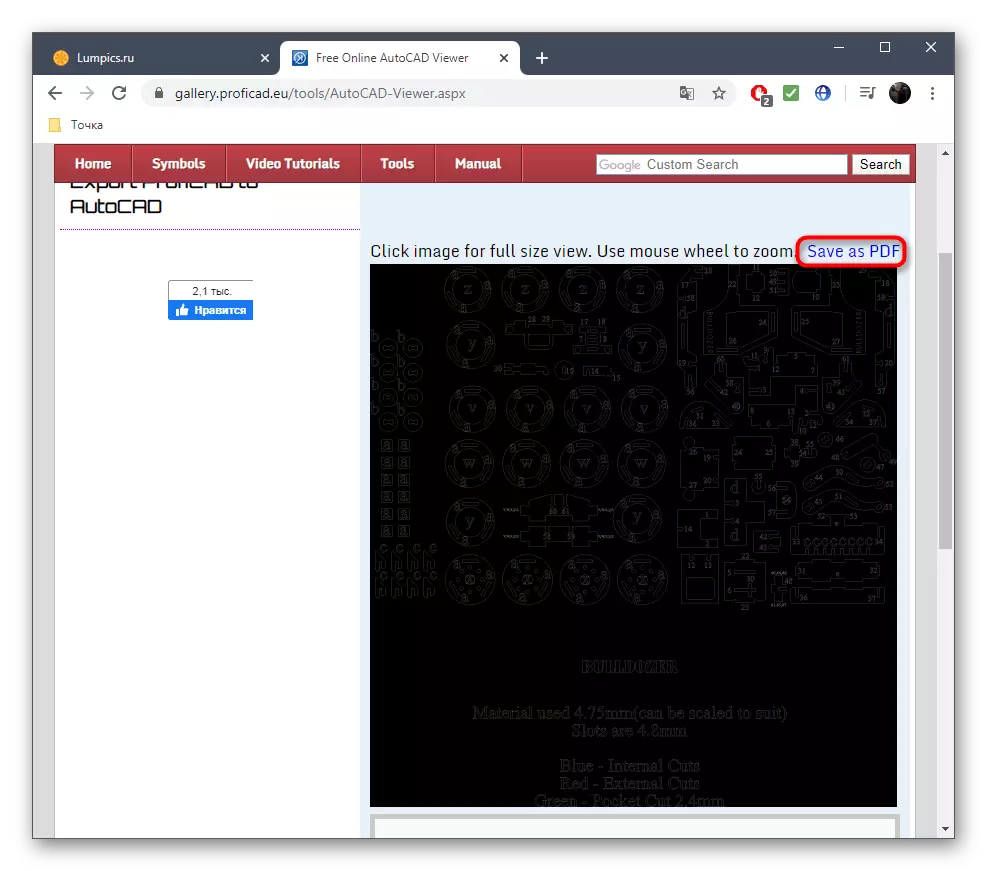

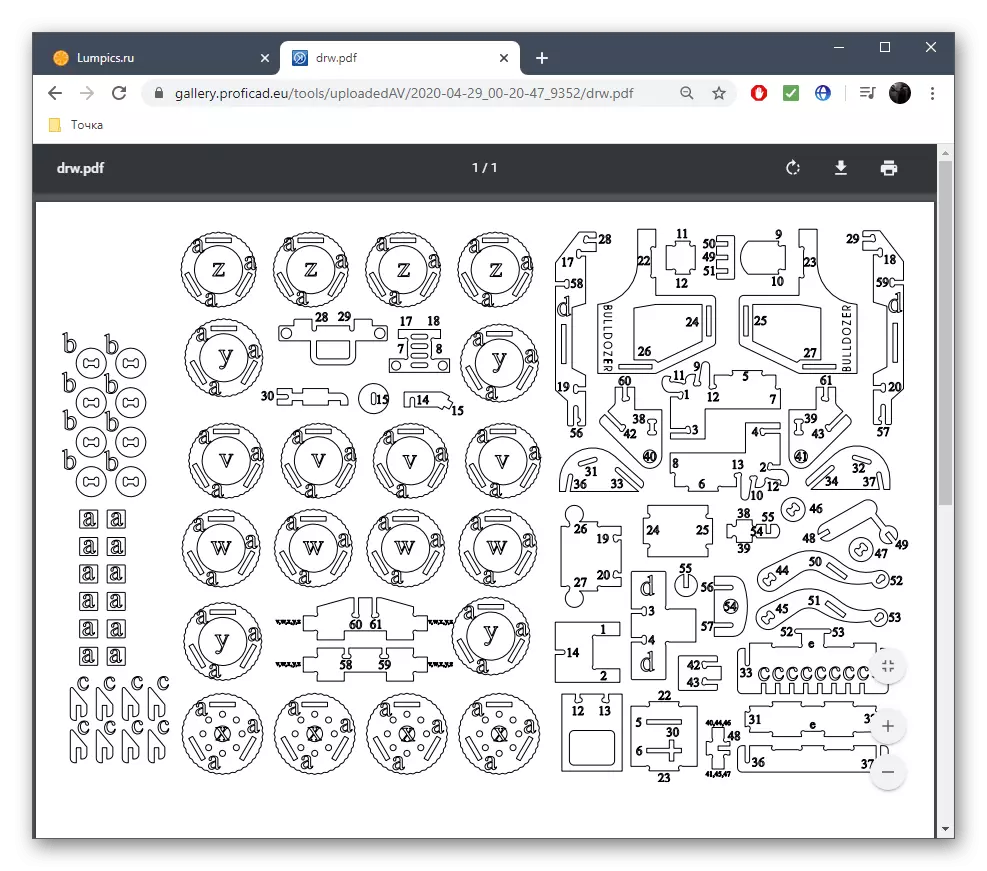
Karûbarên serhêl destûrê didin ku hûn DXF vekin, lê ji bo sererastkirinê ne armanc in, û her weha her taybetmendiya projeyê bi hûrgulî nedin. Lê digel vê peywirê, nermalavek taybetî bi hev ve girêdide, li ser kîjan berfirehtir xwendin.
Zêdetir bixwînin: Pelê di formata DXF de vekin
